セレクト編集画面
フォルダー内の画像を複数選び、プレビュー画面での表示を切り換えながら比較や調整などを行うことができます。
-
画像を選ぶ
-
[セレクト編集]をクリックする

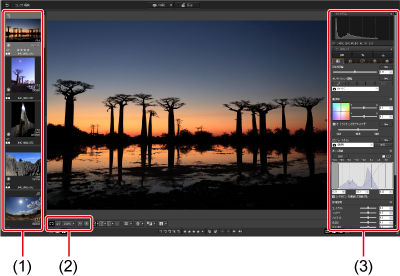
- 調整する画像を選ぶ(選んだ画像が画面中央に拡大表示)
- 表示倍率を変える
- ツールパレット、ナビゲーターパレット、ヒストグラムパレット
- サムネイルの枠上に表示されるアイコンについては、「メイン画面、セレクト編集画面の画像枠表示内容」を参照してください。
-
ツールパレットで行った操作を1つ前の状態に戻したいとき
Windows
メニューの[編集]で[元に戻す]を選ぶか、Ctrl+Zキーを押す
macOS
メニューの[編集]で[取り消す]を選ぶか、
 +Zキーを押す
+Zキーを押す
-
拡大したい箇所(4)をクリックする
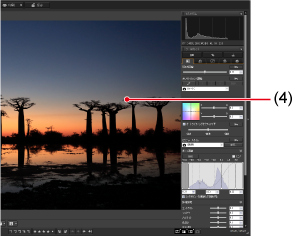
参考
- 複数のフォルダーの画像をセレクト編集画面で表示したいときは、「コレクションフォルダー」を参照してください。